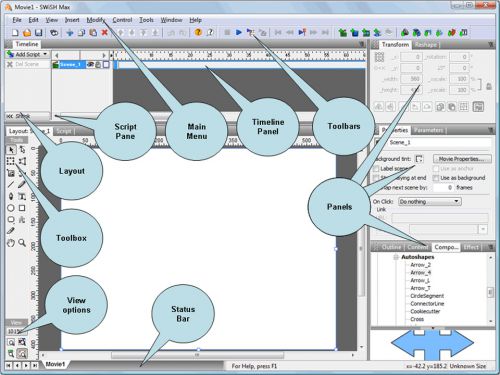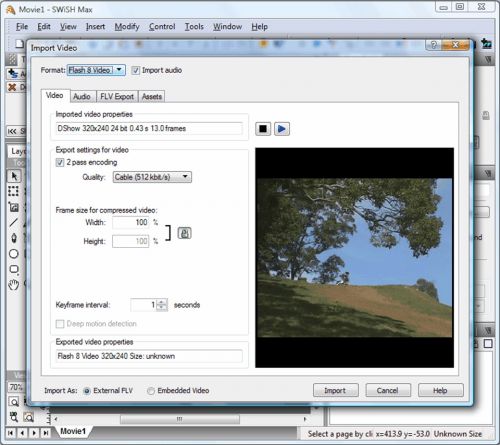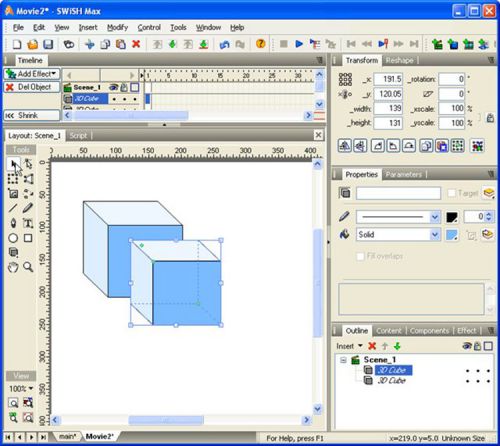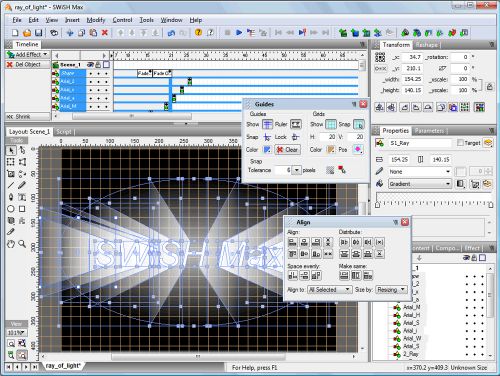با نگاهی اجمالی به صفحات وب و خصوصاً تبلیغات موجود در این صفحات و افکت های زیبای موجود در کلمات و تصاویر بکار رفته که اکثر آن افکت ها توسط SwishMax تولید شده به جایگاه امروزی این نرم افزار بیشتر پی می بریم در حالی که این یکی از ده ها امکان موجود در این نرم افزار قدرتمند می باشد.
نرم افزار SwishMax، نرم افزاری است که بیشتر به خاطر افکت های بسیار زیاد آن محبوبیت روزافزونی پیدا کرده و این افکت ها به راحتی بر روی کلیه تصاویر و متون اعمال می شود و از آن در ساخت انیمیشن ها و بنر های تبلیغاتی استفاده می کنند. از دیگر ویژگی های آن ساخت انیمیشن ها و قابلیت کد نویسی در این نرم افزار در جهت ساخت وب سایت های پویا به وسیله این نرم افزار می باشد از دیگر موارد کاربرد می توان به تولید برنامه های مالتی مدیا اشاره نمود.
امکانات نرم افزار SWiSH Max4 Build 2011.06.20 :
- ساخت پیشرفته کلیپ های فلش جهت استفاده گرافیست ها یا طراحان وب
- ساخت سریع و راحت وب سایت تمام فلش
- دارا بودن بیش از 350 افکت زیبای مولتی مدیا برای استفاده در انیمیشن های ساخته شده
- دارا بودن بیش از 180 کامپوننت و تصویر وکتور آماده
- پشتیبانی از انواع فرمت های مختلف عکس و صدا و فیلم و گرافیک برای استفاده در کلیپ های ساخته شده
- خروجی دادن به صورت فیلم ، فایل اجرایی exe ، عکس gif و تصاویر پشت سرهم و یا فایل فلش swf
- قابلیت باز کردن و ویرایش فایلهای برنامه Adobe و Macromedia Flash در فرمت fla
- پشتیبانی از زبان اسکریپت نویسی قدرتمند برای کاربران حرفه ای
- ابزارهای متعدد برای خلق متن ، نقاشی ، موشن های
و ...
.:: این نسخه از نوع Unicode می باشد و می توانید به راحتی در آن از زبان فارسی استفاده کنید. ::.
راهنمای نصب:
1- نرم افزار را نصب کنید.
2- نرم افزار را اجرا نکنید و اگر در کنار ساعت نیز در حالت اجرا قرار داد آن را ببندید.
3- محتویات پوشه Patch را در محل نصب نرم افزار* کپی کنید و فایل Patch.exe را اجرا و عملیات Patch را انجام دهید. (توجه داشته باشید چنانچه از ویندوز ویستا و یا 7 استفاده می کنید برای اجرای فایل Patch.exe می بایستی بر روی آن راست کلیک کرده و گزینه Run as administrator را انتخاب کنید تا Patch به درستی کار کند)
4- نرم افزار را اجرا کنید.
نکات:
محل نصب نرم افزار: پوشه محل نصب معمولاً در درایو ویندوز و داخل پوشه Program Files قرار دارد. همچنین با این روش می توانید محل نصب را پیدا کنید:
- در ویندوز XP: بعد از نصب، روی Shortcut نرم افزار کلیک راست کرده و روی گزینه Properties و سپس روی گزینه Find Target کلیک کنید.
- در ویندوز 7 و 8: بعد از نصب، روی Shortcut نرم افزار کلیک راست کرده و روی گزینه Open file location کلیک کنید.
- نسخهی پرتابل نیاز به کرک ندارد.